7 részletes megoldás a 963-as hibakód javítására a Google Playen
Az emberek egyre gyakrabban panaszkodnak a Google Play hibakódjaira, amelyek egy alkalmazás letöltése, telepítése vagy frissítése során jelennek meg a Google Play Áruházban. Ezek közül a legújabb és leggyakoribb a 963-as hibakód.
A Google Play 963-as hibája egy tipikus hiba, amely nem csak akkor jelenik meg, amikor megpróbál letölteni és telepíteni egy alkalmazást, hanem az alkalmazás frissítése során is.
A 963-as hiba nem tulajdonítható egy adott alkalmazásnak vagy frissítésének. Ez a Google Play Áruház hibája, és az Android-felhasználók világszerte tapasztalják.
A 963-as hibakód, csakúgy, mint bármely más Google Play Áruház hiba, nem olyan nehéz kezelni. Ez egy kisebb hiba, amely könnyen javítható. Nem kell aggódnia vagy pánikolni, ha a 963-as hibát látja a Google Play Áruházban, amely megakadályozza kedvenc alkalmazásának letöltését vagy frissítését.
Olvasson tovább, ha többet szeretne megtudni a Google Play 963-as hibájáról és a javítás legjobb módjairól.
1. rész: Mi az a 963-as hibakód?
A 963-as hiba egy gyakori Google Play Áruház hiba, amely alapvetően akadályozza az alkalmazások letöltését és frissítését. Sokan aggódnak, amikor a 963-as hibakód nem teszi lehetővé számukra az új alkalmazások telepítését vagy a meglévők frissítését. Azonban kérjük, vegye figyelembe, hogy a Google Play hiba nem olyan nagy baj, mint amilyennek hangzik, és könnyen leküzdhető.
A 963-as hiba felugró üzenete a következőképpen hangzik: „hiba miatt nem lehet letölteni (963)”, az alábbi képen látható módon.
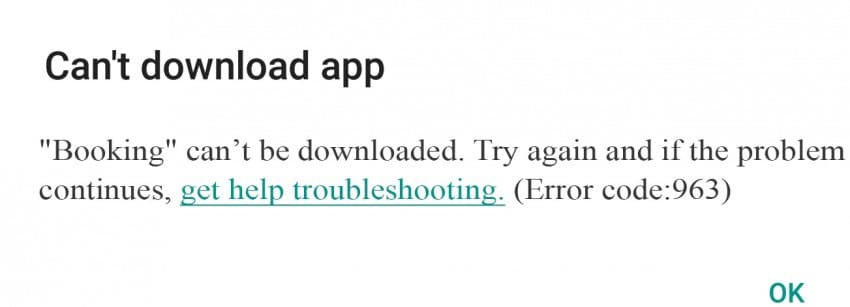
Hasonló üzenet akkor is megjelenik, amikor egy alkalmazást próbál frissíteni, amint az az alábbi képernyőképen látható.
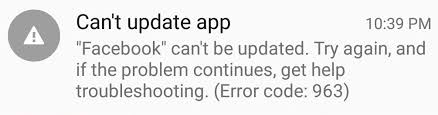
A 963-as hibakód alapvetően az adatösszeomlás eredménye, amely többnyire az olcsóbb okostelefonokban fordul elő. Más oka is lehet annak, hogy a 963-as hiba megakadályozza az alkalmazások letöltését és frissítését, ez a Google Play Áruház gyorsítótárának sérülése. Az emberek az SD-kártyával kapcsolatos problémákat is feltételezik, mivel a külső memóriabővítő chipek sokszor nem támogatják a nagy alkalmazásokat és azok frissítéseit. Ezenkívül a 963-as hiba nagyon gyakori a HTC M8 és HTC M9 okostelefonoknál.
Mindezek az okok és még sok más könnyen kezelhető, és továbbra is zökkenőmentesen használhatja a Google Play szolgáltatásokat. A következő szakaszban a probléma megoldására szolgáló különféle javításokat tárgyaljuk, amelyek lehetővé teszik az alkalmazások normál letöltését, telepítését és frissítését eszközén.
2. rész: A legkönnyebben javítható megoldás Error Code 963 az Android rendszeren
Amikor a 963-as hiba kijavításának legkényelmesebb megoldásáról van szó, DrFoneTool – Rendszerjavítás (Android) nem lehet kihagyni. Ez a legproduktívabb program, amely az Android-problémák széles skáláját fedi le. Teljes biztonságot garantál teljesítmény közben, és problémamentesen kijavíthatja az Android-problémákat.

DrFoneTool – Rendszerjavítás (Android)
Egy kattintás a Google Play 963-as hibájának kijavításához
- Az eszközt a magasabb sikerességi arány miatt ajánljuk.
- Nem csak a Google Play 963-as hibája, hanem számos rendszerproblémát is kijavíthat, beleértve az alkalmazás összeomlását, a fekete/fehér képernyőt stb.
- Ez az első olyan eszköz, amely egy kattintással működik az Android javításához.
- Az eszköz használatához nincs szükség műszaki szakértelemre.
Ez a rész a 963-as hibakód kijavítására vonatkozó útmutatót tartalmazza.
Jegyzet: A 963-as hiba elhárítása előtt szeretnénk tájékoztatni, hogy a folyamat az adatok törlését eredményezheti. Ezért javasoljuk, hogy tegye meg készítsen biztonsági másolatot Android-eszközéről a Google Play 963-as hibájának kijavítása előtt.
1. fázis: A készülék csatlakoztatása és előkészítése
1. lépés – A 963-as hiba javításának megkezdéséhez futtassa a DrFoneTool programot, miután letöltötte és telepítette a számítógépére. Most válassza ki a „Rendszerjavítás” lapot a főképernyőn. Ezután USB-kábel segítségével hozzon létre kapcsolatot Android-eszköze és számítógépe között

2. lépés – A bal oldali panelen válassza ki az „Android Repair” elemet, majd kattintson a „Start” gombra.

3. lépés – A következő képernyőn ki kell választania az eszköz megfelelő adatait, például a nevet, márkát, modellt, országot/régiót stb. Később lépjen a figyelmeztetés megerősítésére, és nyomja meg a „Tovább” gombot.

2. fázis: Android-eszköz letöltési módba vétele javításhoz
1. lépés – Elengedhetetlen, hogy Android telefonját vagy táblagépét Letöltés módba kapcsolja. Ehhez a következő lépéseket kell megtenni:
- Kapcsolja ki a készüléket, majd tartsa lenyomva a „Bekapcsoló”, „Hangerő csökkentése” és „Home” gombot összesen körülbelül 10 másodpercig. Ezután engedje el mindegyiket, és nyomja meg a „Hangerő növelése” gombot. Így a készülék Letöltés módba lép.
- Kapcsolja ki a telefont/táblagépet, és 10 másodpercig tartsa lenyomva a „Hangerő csökkentése”, a „Bixby” és a „Bekapcsoló” gombot. Hagyja el a gombokat, majd nyomja meg a „Hangerő fel” gombot a letöltési módba lépéshez.
Ha az eszköz tartalmaz Kezdőlap gombot:

Ha az eszköz nem tartalmaz Kezdőlap gombot:

2. lépés – Nyomja meg a „Next” gombot, és a program megkezdi a firmware letöltését.

3. lépés – A firmware sikeres letöltése és ellenőrzése után az Android készülék javítási folyamata automatikusan elindul.

4. lépés – Egy időn belül a Google Play 963-as hibája eltűnik.

3. rész: 6 általános megoldás a 963-as hibakód kijavításához.
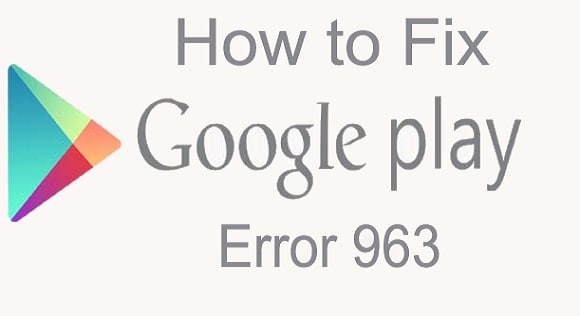
Mivel a 963-as hibakód előfordulásának nincs konkrét oka, hasonlóképpen nincs egyetlen megoldás a problémára. Az alábbiak közül bármelyiket használhatja, vagy kipróbálhatja mindegyiket, hogy soha ne láthassa a 963-as hibakódot az eszközön.
1. Törölje a Play Áruház gyorsítótárát és a Play Áruház adatait
A Google Play Áruház gyorsítótárának és adatainak törlése alapvetően azt jelenti, hogy a Google Play Áruházat tisztán és a vele kapcsolatosan tárolt problémákat okozó adatoktól mentesen kell tartani. Célszerű ezt a folyamatot rendszeresen végrehajtani, hogy elkerülje a 963-as hibakódhoz hasonló hibák előfordulását.
Kövesse az alábbi lépéseket a 963-as hibakód kijavításához:
Nyissa meg a „Beállítások” menüpontot, és válassza az „Alkalmazáskezelő” lehetőséget.
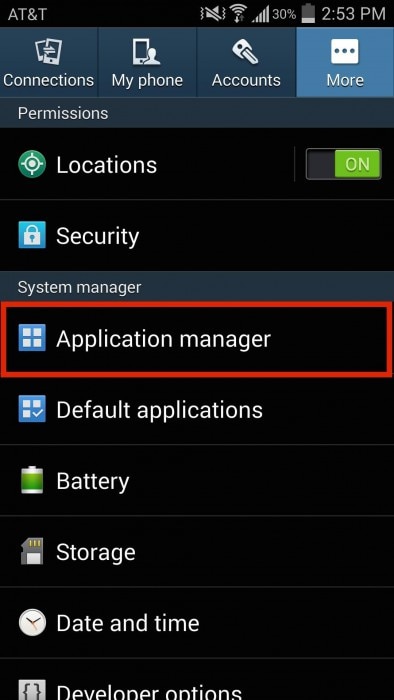
Most válassza az „Összes” lehetőséget az eszközön lévő összes letöltött és beépített alkalmazás megtekintéséhez.
Válassza a „Google Play Áruház” lehetőséget, és a megjelenő lehetőségek közül érintse meg a „Gyorsítótár törlése” és az „Adatok törlése” lehetőséget.

Ha végzett a Google Play Áruház gyorsítótárának és adatainak törlésével, próbálja meg újra letölteni, telepíteni vagy frissíteni a Google Play 963-as hibája előtt álló alkalmazást.
2. Távolítsa el a Play Áruház frissítéseit
A Google Play Áruház frissítéseinek eltávolítása egyszerű és gyors feladat. Ez a módszer köztudottan sokaknak segített, mivel visszaállítja a Play Áruház eredeti állapotát, minden frissítéstől mentesen.
Nyissa meg a „Beállítások” menüpontot, és válassza az „Alkalmazáskezelő” lehetőséget.
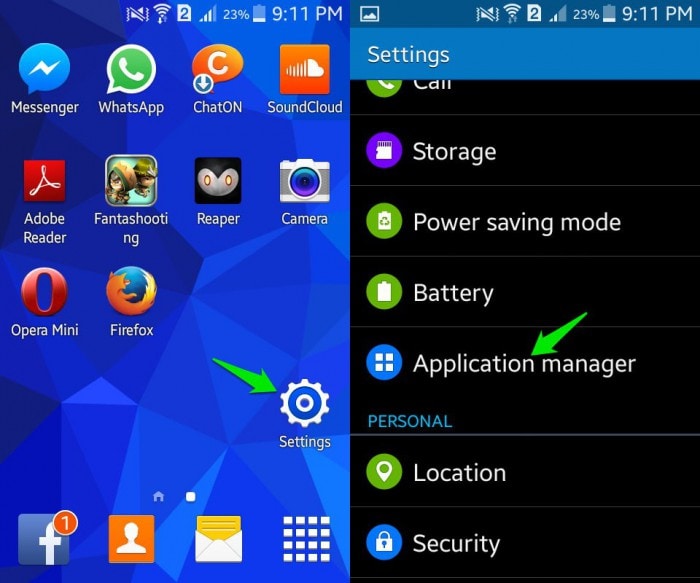
Most válassza a „Google Play Áruház” lehetőséget az „Összes” alkalmazás közül.

Ebben a lépésben kattintson a „Frissítések eltávolítása” lehetőségre az alábbiak szerint.
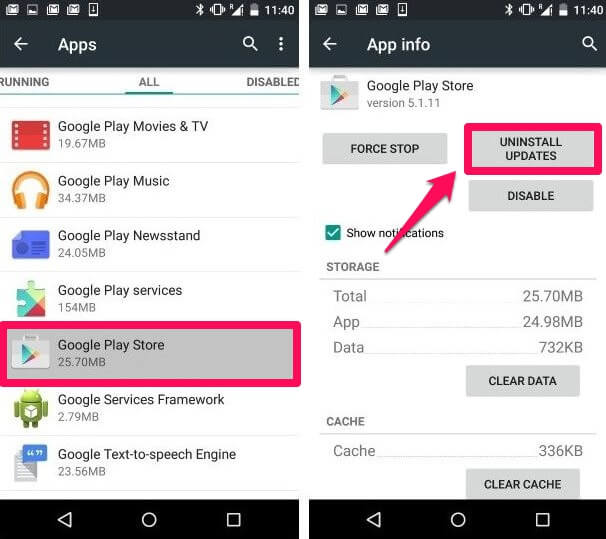
3. Helyezze az alkalmazást az SD-kártyáról az eszköz memóriájába
Ez a módszer szigorúan bizonyos alkalmazásokra vonatkozik, amelyeket nem lehet frissíteni, mert külső memóriakártyán, azaz SD-kártyán vannak tárolva. Az ilyen memóriabővítő chipek nem támogatják a nagy alkalmazásokat, és a helyhiány miatt nem tudják frissíteni őket. Az ilyen alkalmazásokat célszerű áthelyezni az SD-kártyáról a készülék belső memóriájába, majd megpróbálni frissíteni.
Nyissa meg a „Beállítások” menüpontot, és válassza az „Alkalmazások” lehetőséget.
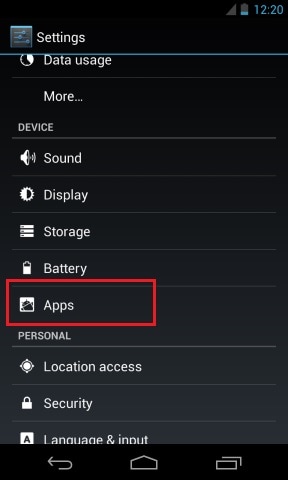
Az „Összes” alkalmazásban kattintson arra az alkalmazásra, amely nem tud frissíteni.
Most kattintson az „Áthelyezés a telefonra” vagy az „Áthelyezés a belső tárhelyre” lehetőségre, és próbálja meg újra letölteni a frissítést a Google Play Áruházból.
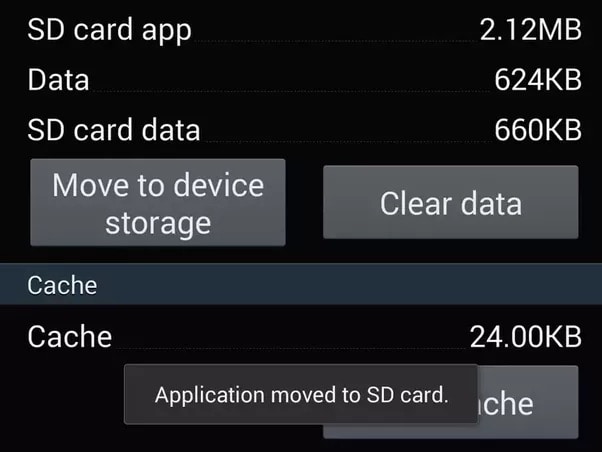
Próbálja meg most frissíteni az alkalmazást. Ha az Alkalmazások frissítése még most sem töltődik le, NE aggódjon. Három további mód van a segítségedre.
4. Válassza le a külső memóriakártyát
A Code963 hiba előfordulhat egy külső memóriachip miatt is, amelyet az eszközben a tárolókapacitás növelésére használnak. Ez nagyon gyakori, és az SD-kártya ideiglenes leválasztásával megoldható.
Az SD-kártya leválasztása:
Nyissa meg a „Beállítások” részt, és görgessen lefelé.
Most válassza a „Tárolás” lehetőséget.
A megjelenő lehetőségek közül válassza ki az „SD Card leválasztása” lehetőséget az alábbi képernyőképen látható módon.
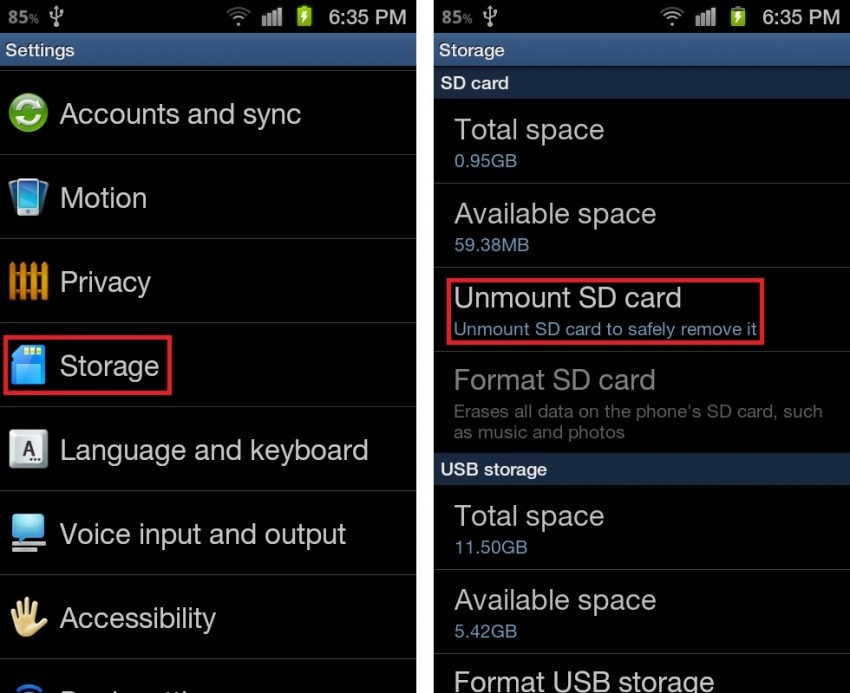
Megjegyzés: Ha az alkalmazás vagy frissítése most sikeresen letöltődik, ne felejtse el visszahelyezni az SD-kártyát.
5. Távolítsa el, majd adja hozzá újra Google-fiókját
A Google-fiók törlése és újbóli hozzáadása kissé fárasztónak tűnhet, de nem vesz sok drága időt. Sőt, ez a technika nagyon hatékony a 963-as hibakód kijavításakor.
Gondosan kövesse az alábbi lépéseket Google-fiókja eltávolításához, majd újbóli hozzáadásához:
Nyissa meg a „Beállítások” menüpontot, a „Fiókok” alatt válassza a „Google” lehetőséget.
Válassza ki fiókját, majd a „Menü” menüből válassza a „Fiók eltávolítása” lehetőséget az alábbiak szerint.
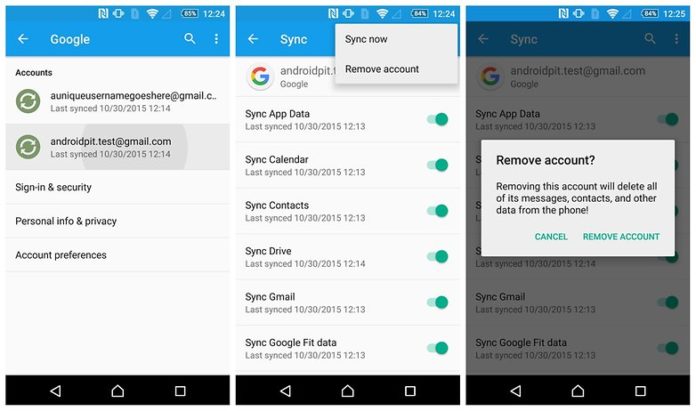
Miután eltávolította fiókját, kövesse az alábbi lépéseket, hogy néhány perc múlva ismét hozzáadhassa:
Menjen vissza a „Fiókok” részhez, és válassza a „Fiók hozzáadása” lehetőséget.
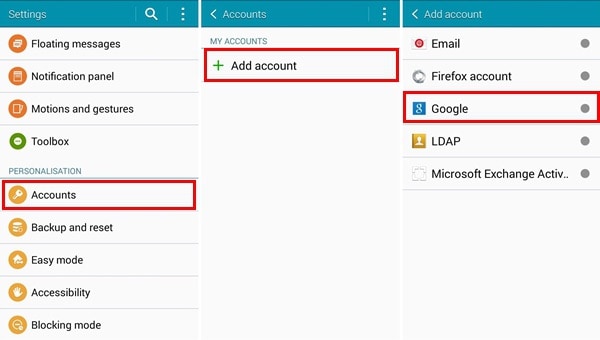
Válassza ki a „Google”-t a fent látható módon.
Ebben a lépésben adja meg fiókjának adatait, és Google-fiókja ismét konfigurálásra kerül.
6. Speciális technika HTC felhasználók számára
Ezt a technikát kifejezetten a HTC okostelefon-felhasználók számára fejlesztették ki, akik gyakran szembesülnek a Google Play 963-as hibájával.
Kövesse az alábbi lépésenkénti utasításokat a HTC One M8 Lock Screen App összes frissítésének eltávolításához:
Nyissa meg a „Beállítások” menüpontot, és keresse meg a „HTC Lock Screen” elemet az „Alkalmazások” alatt.
Most kattintson a „Force Stop” gombra.
Ebben a lépésben kattintson a „Frissítések eltávolítása” elemre.
Ez a megoldás olyan egyszerű, mint amilyennek hangzik, és sok HTC-felhasználónak segített megszabadulni a 963-as hibától.
A Google Play-hibák nagyon gyakori jelenségek manapság, különösen a 963-as hibakód, amely általában akkor fordul elő a Google Play Áruházban, amikor megpróbálunk letölteni, telepíteni vagy frissíteni egy alkalmazást. Nem kell aggódnia, ha a 963-as hibakód előugró ablakot látja a képernyőn, mivel nem az Ön készüléke és annak szoftvere hibáztatható a 963-as hiba hirtelen felbukkanásáért. Ez egy véletlenszerű hiba, amelyet Ön könnyen kijavíthat. A probléma megoldásához nincs szükség technikai segítségre. Mindössze annyit kell tennie, hogy kövesse az ebben a cikkben bemutatott lépéseket a Google Play Áruház és szolgáltatásainak zökkenőmentes használatához.
Legfrissebb cikkek

